स्लाइडशो ऐप्स: छवियों या वीडियो को स्लाइडशो में बदलें
इन दिनों हमारा फोन पलों को कैद करने के लिए सबसे ज्यादा इस्तेमाल किया जाने वाला उपकरण है। आप आमतौर पर किसी यात्रा या कार्यक्रम के दौरान तस्वीर या वीडियो लेते हैं। यह हमारे लिए एक दृष्टिकोण है कि हम अपने जीवन में महत्वपूर्ण घटनाओं की यादें संजो कर रखें। जब आप स्लाइड शो के माध्यम से अपनी कैप्चर की गई छवियों या वीडियो को संकलित करते हैं तो इससे बेहतर कुछ नहीं होता है। छवियों या फ़ुटेज को दिखाने के बजाय अपनी अद्भुत यात्रा या असाधारण घटनाओं को त्वरित रूप से सारांशित करने का यह एक तरीका है।
यह पोस्ट पेश करेगा कैसे iPhone पर एक स्लाइड शो बनाने के लिए और Android। आप अपनी छवियों या वीडियो को सीधे आयात कर सकते हैं और मोबाइल स्लाइड शो मेकर एप्लिकेशन का उपयोग करके स्लाइड शो बना सकते हैं। इसके अलावा, यह एक स्लाइड शो मेकर पेश करेगा जिसका उपयोग आप अपने कंप्यूटर पर कर सकते हैं। आगे की हलचल के बिना, निम्नलिखित विवरण के लिए आगे बढ़ें।
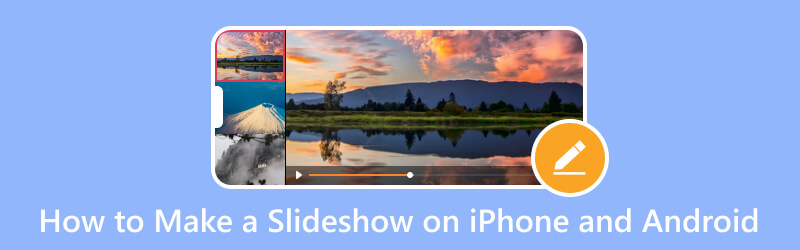
भाग 1. बोनस: कंप्यूटर पर स्लाइड शो कैसे बनाएं
Vidmore वीडियो कनवर्टर एक उपयोगकर्ता के अनुकूल इंटरफेस है जो पहली बार उपयोगकर्ताओं या यहां तक कि पेशेवरों के लिए अनुशंसित है। यह मुख्य रूप से एक सेक्शन में एमवी, कोलाज मेकर और टूल्स जैसी अंतर्निहित सुविधाओं से भरे एक कनवर्टर के रूप में काम करता है। वास्तव में, यह कई संपादन सुविधाएँ और विकल्प प्रदान करता है जो आपके कार्य को पूरा करने में आपकी सहायता कर सकते हैं।
इस कार्यक्रम में एक अंतर्निहित एमवी सुविधा है जो स्लाइड शो बनाने में सक्षम है। यह आपको अपनी छवि या वीडियो फ़ाइलों को जोड़ने और उन्हें एक प्रभावशाली स्लाइड शो में बदलने की सुविधा देता है। यह 40 से अधिक तैयार थीम प्रदान करता है, जिससे आप टेक्स्ट, संगीत और बहुत कुछ जोड़ सकते हैं। इसके अलावा, आप बेहतर प्रोजेक्ट परिणाम बनाने और अनुकूलित करने के लिए अन्य संपादन कार्यों का उपयोग कर सकते हैं।
विडमोर वीडियो कन्वर्टर का उपयोग करके कंप्यूटर पर स्लाइड शो बनाने की प्रक्रिया नीचे दी गई है:
चरण 1। आरंभ करने के लिए, आधिकारिक वेबसाइट से प्रोग्राम डाउनलोड करें। फिर, इंस्टॉलेशन सेटअप का पालन करके प्रोग्राम को अपने कंप्यूटर पर इंस्टॉल करें।
चरण 2। नेविगेट करें एमवी प्रोग्राम खुलने के बाद मुख्य इंटरफ़ेस से टैब। अपना कंप्यूटर फ़ोल्डर खोलने के लिए (+) आइकन दबाएं, और वह चित्र या वीडियो चुनें जिसे आप अपने स्लाइडशो पर दिखाना चाहते हैं। अगला, छवि या वीडियो फ़ाइलों को अपने वांछित क्रम के आधार पर व्यवस्थित करने के लिए खींचें और छोड़ें।
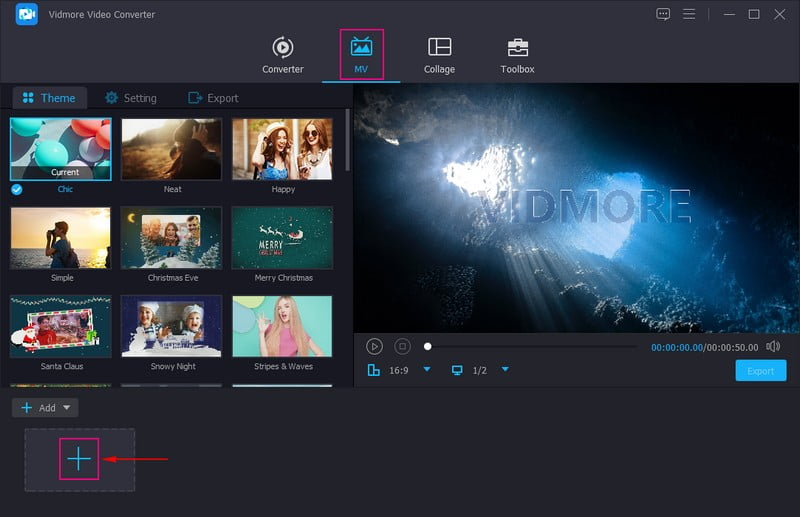
चरण 3। अपलोड की गई फ़ाइलों के ऊपर, दबाएं संपादित करें अन्य संपादन विकल्पों को खोलने के लिए बटन जिनका आप उपयोग कर सकते हैं और अपने प्रोजेक्ट पर लागू कर सकते हैं। के लिए जाओ घुमाएँ और काटें अपनी छवि या वीडियो फ़ाइलों को दक्षिणावर्त, वामावर्त, और बहुत कुछ घुमाने के लिए टैब। इसके अलावा, आप अपनी फाइलों से अनावश्यक हिस्सों को हटा सकते हैं और सूची से अपना पसंदीदा पहलू अनुपात और ज़ूम मोड चुन सकते हैं। पर जाएँ प्रभाव और फ़िल्टर कंट्रास्ट, चमक, संतृप्ति और रंग जैसे बुनियादी प्रभावों को समायोजित करने के लिए टैब। साथ ही, उस फ़िल्टर का चयन करें जिसे आप अपनी छवि या वीडियो फ़ाइलों पर लागू करना चाहते हैं। अंत में, पर जाएं वाटर-मार्क पाठ या छवि वॉटरमार्क जोड़ने के लिए टैब।
ध्यान दें: को मारो ठीक परिवर्तनों को लागू करने और सहेजने के लिए आपके द्वारा किए जाने वाले प्रत्येक परिवर्तन पर बटन।
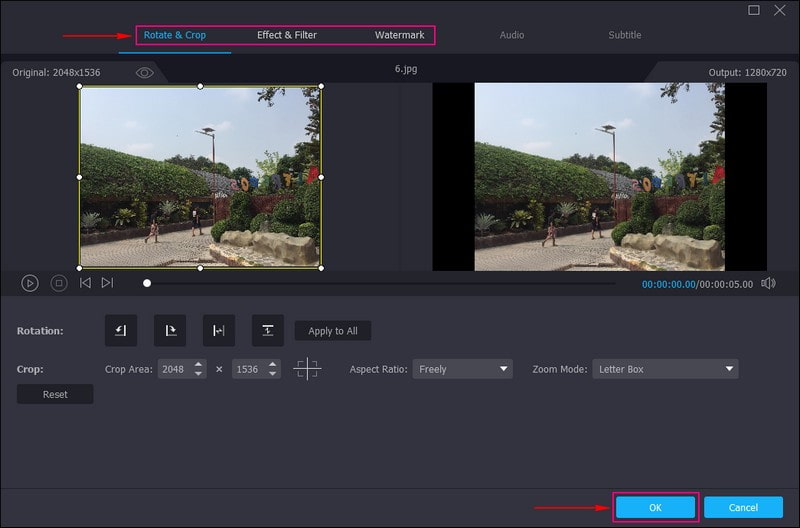
चरण 4। के प्रमुख हैं विषय विकल्प चुनें और अपने स्लाइड शो के लिए सबसे उपयुक्त चुनें। आपकी चुनी हुई थीम लागू होने पर आप पूर्वावलोकन स्क्रीन से परिवर्तन देखेंगे। अगला, पर जाएँ समायोजन विकल्प, और इनपुट ए शुरू तथा समाप्त आपके स्लाइड शो पर शीर्षक। इसके अलावा, आप इसके तहत अपनी पसंद का बैकग्राउंड म्यूजिक जोड़ सकते हैं ऑडियो ट्रैक विकल्प। यहां आप संशोधित कर सकते हैं आयतन तथा विलंब आपकी वांछित नरम और तेज़ ध्वनि के आधार पर।
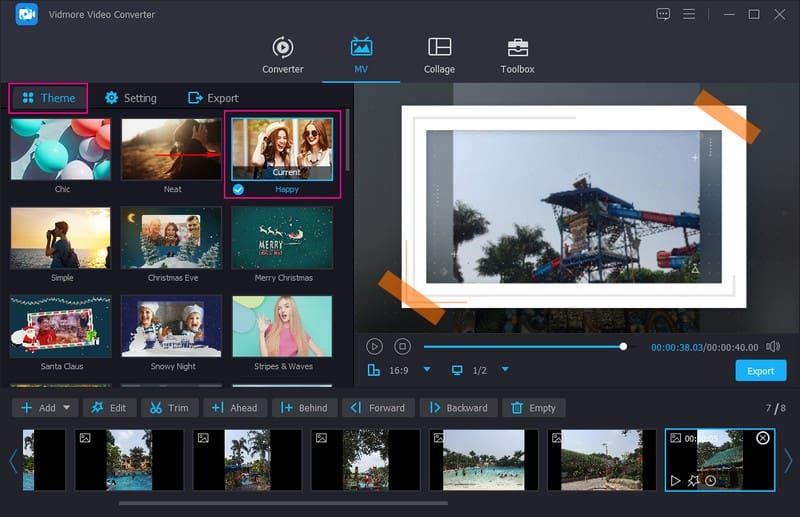
चरण 5। के पास जाओ निर्यात विकल्प, और अपना वांछित चुनें स्वरूप, संकल्प, गुणवत्ता, तथा फ्रेम रेट. एक बार हो जाने पर, दबाएं निर्यात शुरू करें अपने स्लाइड शो को सफलतापूर्वक बनाने के लिए बटन।
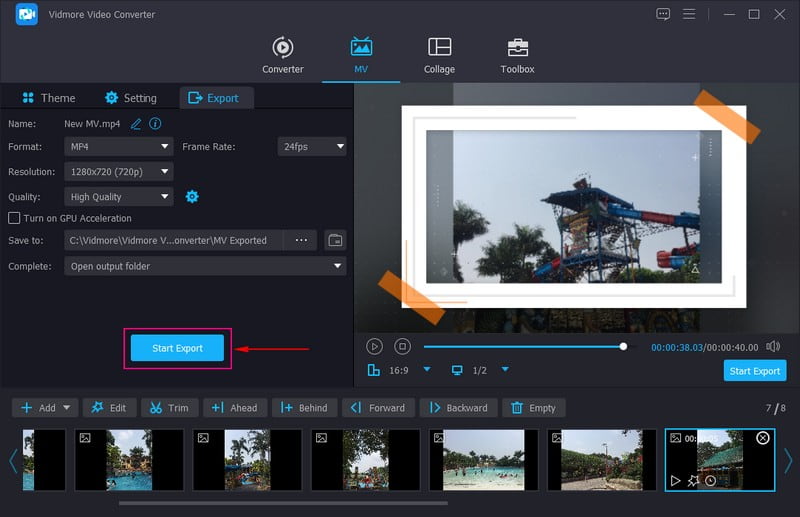
भाग 2. कैसे iPhone पर एक स्लाइड शो बनाने के लिए
फोटो एप्लिकेशन आपकी सभी छवियों और वीडियो के लिए घर है और इसमें आपके सर्वश्रेष्ठ शॉट्स को संपादित करने और साझा करने की विशेषताएं हैं। इसमें एक बिल्ट-इन स्लाइड शो मेकर है, जिसका अर्थ है कि आप स्लाइड शो को जल्दी और परेशानी मुक्त बना और सहेज सकते हैं। यह एप्लिकेशन प्रीलोडेड कमांड का उपयोग करके तुरंत आपका स्लाइड शो बनाता है। साथ ही, यह आपको एक थीम और पृष्ठभूमि संगीत सम्मिलित करने और आपकी छवियों की गति बदलने में सक्षम बनाता है।
फ़ोटो एप्लिकेशन का उपयोग करके iPhone पर स्लाइड शो बनाने का तरीका जानने के लिए नीचे दिए गए चरणों पर भरोसा करें:
चरण 1। अपने खुले पुस्तकालय और टैप करें सभी तस्वीरें. अगला, दबाएं चुनते हैं ऊपरी-दाएँ कोने पर और उन सभी छवियों का चयन करें जिन्हें आप अपने स्लाइडशो में शामिल करना चाहते हैं।
चरण 2। को मारो शेयर अपनी फ़ोन स्क्रीन के निचले-बाएँ कोने पर आइकन और चुनें स्लाइड शो. उसके बाद, आपकी चयनित छवियां स्लाइड शो में रूपांतरित हो जाएंगी। अगला, दबाएं विकल्प बदलने के लिए आपकी स्क्रीन के निचले-दाएं कोने में विषय और आपके स्लाइड शो का संगीत। इसके अलावा, आप गति को भी नियंत्रित कर सकते हैं और इमेज की अवधि को बदल सकते हैं।
चरण 3। एक बार हो जाने के बाद, क्लिक करें किया हुआ अपने स्लाइड शो प्रोजेक्ट को प्रोसेस करने के लिए बटन। अगला, क्लिक करें किया हुआ स्लाइड शो से बाहर निकलने के लिए बटन। इस एप्लिकेशन का उपयोग करके iPhone पर स्लाइडशो साझा करने का तरीका जानने के लिए, क्लिक करें शेयर आइकन फिर से चुनें और चुनें प्रसारण आइकन।
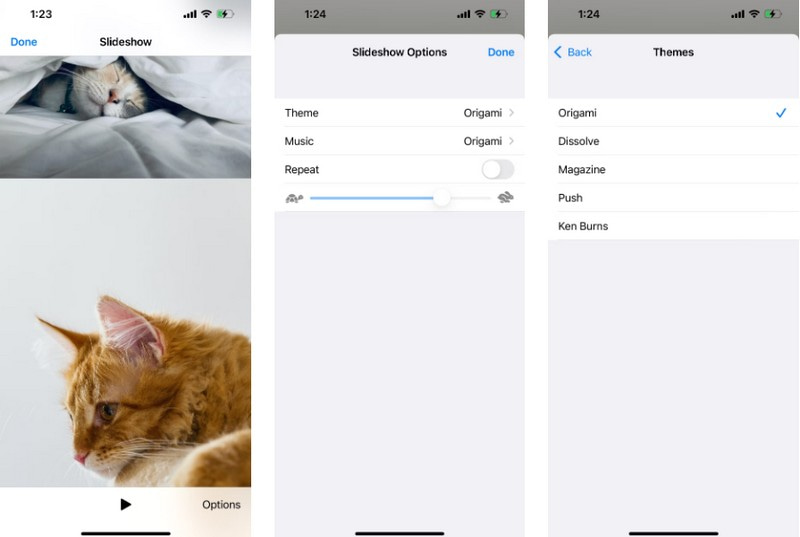
भाग 3। एंड्रॉइड पर स्लाइड शो कैसे बनाएं
स्लाइड शो - स्लाइड शो मेकर एक निःशुल्क और सशुल्क स्लाइडशो एप्लिकेशन है जिसका सीधा इंटरफ़ेस है। यह आपको अपनी छवियों या वीडियो को जोड़ने और उन्हें स्लाइड शो प्रोजेक्ट में बदलने की अनुमति देता है। यह आपको संगीत को शामिल करने और आपकी परियोजना के लिए एक प्रभाव और समय निर्धारित करने में सक्षम बनाता है। इसमें समृद्ध रंगों के साथ विभिन्न प्रभाव हैं और छवियों के बीच संक्रमण प्रभाव लागू होते हैं। इसके अलावा, आप 2 छवियों के बीच की अवधि और संक्रमण अवधि को अपनी इच्छानुसार छोटा या लंबा अनुकूलित कर सकते हैं। आप अपने बनाए गए स्लाइडशो को उसके द्वारा समर्थित सोशल मीडिया प्लेटफॉर्म के साथ साझा कर सकते हैं।
स्लाइड शो - स्लाइड शो मेकर एप्लिकेशन का उपयोग करके Android पर स्लाइड शो बनाने का तरीका जानने के लिए नीचे दिए गए चरणों पर भरोसा करें:
चरण 1। सबसे पहले और सबसे महत्वपूर्ण, अपने मोबाइल डिवाइस का उपयोग करके स्लाइड शो एप्लिकेशन को डाउनलोड और इंस्टॉल करें। उसके बाद, आरंभ करने के लिए एप्लिकेशन को खोलने के लिए आगे बढ़ें।
चरण 2। अपनी फोन गैलरी खोलने के लिए क्रिएट वीडियो विकल्प पर टैप करें और उस छवि या वीडियो फ़ाइलों का चयन करें जिन्हें आप जोड़ना चाहते हैं।
चरण 3। के लिए जाओ संगीत और संगीत अपलोड करें, चाहे वह ऑनलाइन, स्टोरेज या अर्क से हो। अगला, पर जाएँ संक्रमण छवियों के बीच एक विशिष्ट संक्रमण प्रभाव का चयन करने के लिए। अगला, पर जाएँ प्रभाव उपयुक्त प्रभाव चुनने के लिए जिसे आप अपने स्लाइड शो में शामिल करना चाहते हैं। अगला, पर जाएँ चौखटा अपने प्रोजेक्ट में दृश्य स्वरूप जोड़ने के लिए। अगला, पर जाएँ अवधि प्रत्येक छवि में एक विशिष्ट गति निर्धारित करने के लिए। यदि आपके पास कोई विशिष्ट प्लेटफ़ॉर्म है जहाँ आप अपना स्लाइड शो अपलोड करना चाहते हैं, तो इसे यहाँ से ढूँढें अनुपात विकल्प।
चरण 4। परिवर्तनों से संतुष्ट होने के बाद, पर जाएँ सहेजें अपने फोन पर अपना स्लाइडशो डाउनलोड करने के लिए बटन।
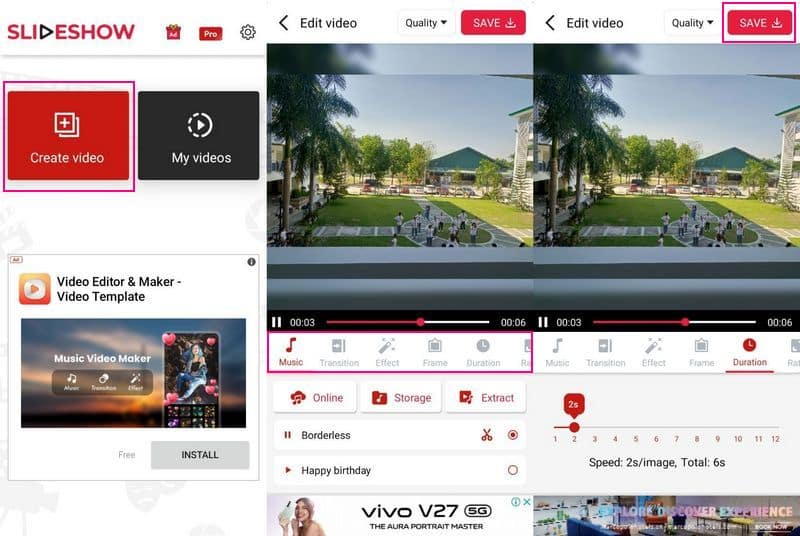
भाग 4. iPhone और Android पर स्लाइड शो के बारे में अक्सर पूछे जाने वाले प्रश्न
IPhone स्लाइड शो और मेमोरी मूवी में क्या अंतर है?
फोटो एप्लिकेशन आपको थीम लागू करने, संगीत जोड़ने और प्रत्येक छवि की अवधि बदलने में सक्षम बनाता है। इसके विपरीत, मेमोरी मूवी आपको लंबाई, फ़ॉन्ट और संगीत को ट्विक करने के लिए समग्र विषय बदलने देती है।
5 मिनट के स्लाइड शो में कितनी तस्वीरें?
5 मिनट के स्लाइड शो में अधिकतम 60 फ़ोटो और तीन वीडियो होते हैं। आपके स्लाइडशो की अवधि के लिए छवियों या वीडियो की सही संख्या का उपयोग करना आवश्यक है। यदि आप कुछ छवियों या वीडियो का उपयोग करते हैं, तो यह बहुत नीरस हो सकता है। इसके विपरीत, यदि आप कई छवियों या वीडियो का उपयोग करते हैं, तो यह दर्शकों का ध्यान भटका सकता है।
मैं अपने स्लाइडशो को अच्छा कैसे बनाऊँ?
एक शानदार स्लाइड शो बनाने के लिए, डिज़ाइन टेम्प्लेट का उपयोग करें, केवल आवश्यक जानकारी एम्बेड करें और पृष्ठभूमि को सूक्ष्म और सुसंगत रखें। इसके अलावा, अपने दर्शकों का ध्यान न खोने के लिए कई स्लाइड्स का उपयोग न करें।
निष्कर्ष
यदि आप एक फ़ोन उपयोगकर्ता हैं, तो आपके लिए अपने मोबाइल डिवाइस का उपयोग करके एक स्लाइड शो बनाने की अनुशंसा की जाती है। आप उपर्युक्त पर भरोसा कर सकते हैं स्लाइड शो ऐप्स बाजार पर खोज करने में समय बचाने के लिए। लेकिन अगर आप कंप्यूटर पर स्लाइड शो बनाने पर विचार कर रहे हैं, तो विडमोर वीडियो कन्वर्टर पर भरोसा करें। यह एक अद्वितीय स्लाइड शो प्रोजेक्ट बनाने के लिए बुनियादी और उन्नत संपादन विकल्प प्रदान करता है।


